
时间:2021-07-09 23:18:03 来源:www.win10xitong.com 作者:win10
win10系统创建一键清空剪切板的问题偶尔都会出现在大家使用win10系统的时候,我们经过一些访问发现其实很多用户都遇到了win10系统创建一键清空剪切板的问题,那么这个win10系统创建一键清空剪切板问题该如何才能处理呢?方法肯定是有的,小编先给大伙说说简单的措施:1、在桌面环境下右击桌面,选择"新建"-"快捷方式";2、这里键盘"cmd /c "echo off | clip"命令到输入框中去,点击"下一步"就很容易的把这个问题处理掉了。要是你没有看懂,那再看看下面的具体win10系统创建一键清空剪切板的完全操作办法。
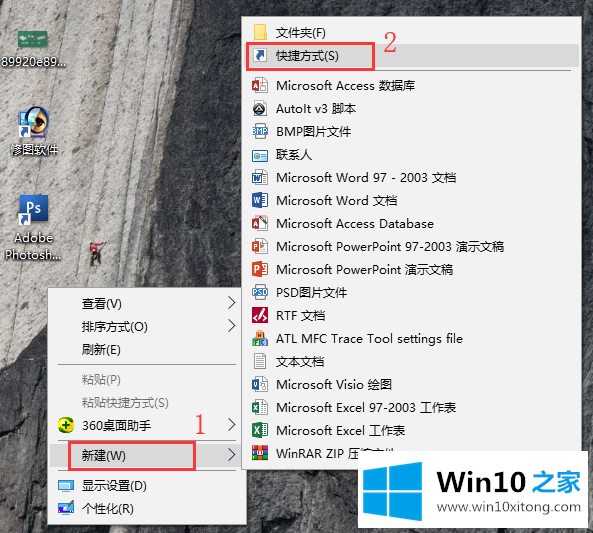
2.这里,键盘“cmd/c‘echo off | clip’命令转到输入框,点击‘Next’;
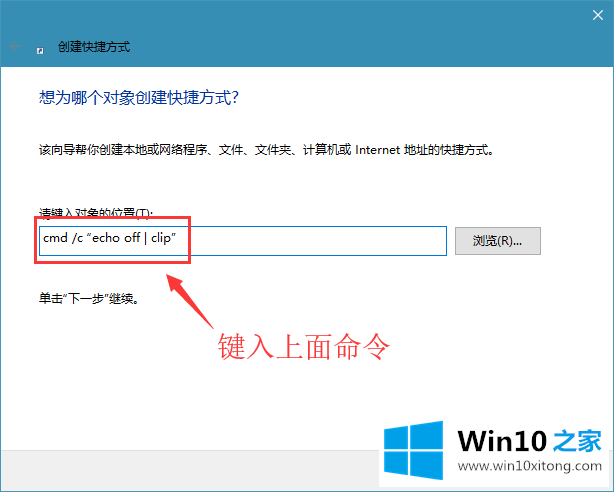
3.在此输入快捷方式的名称,然后单击“完成”;
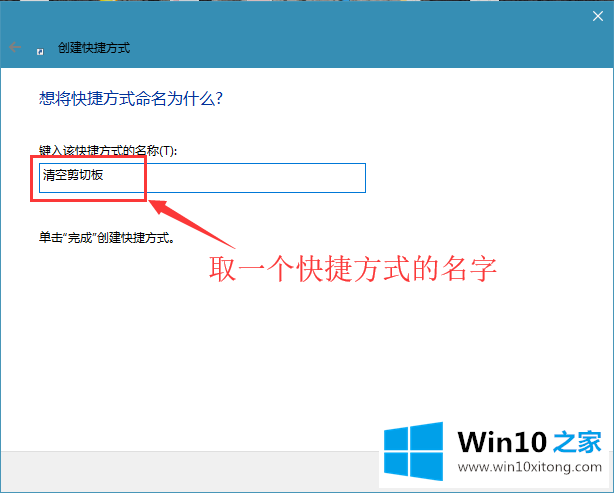
4.完成后,我们可以看到我们在桌面上创建的清空剪贴板的快捷方式;
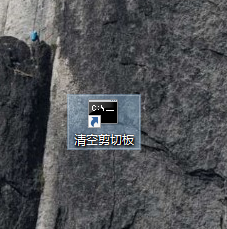
以上是win10系统如何创建一个一键清除剪贴板的快捷方式,希望对大家有帮助。
最后,如果你遇到了win10系统创建一键清空剪切板的问题,就可以试试上面的方法解决很希望能够通过上面的内容对大家有所帮助,祝大家万事如意。